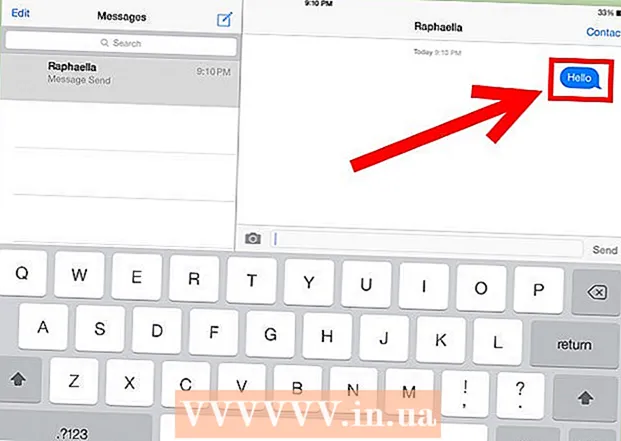مؤلف:
Roger Morrison
تاريخ الخلق:
17 شهر تسعة 2021
تاريخ التحديث:
1 تموز 2024
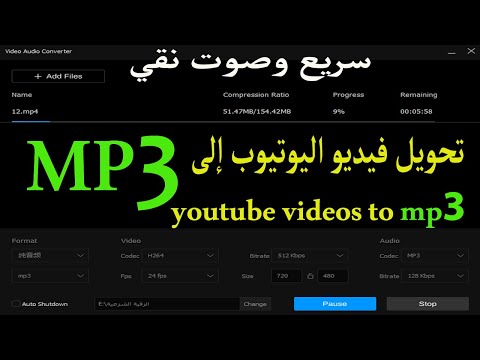
المحتوى
- لتخطو
- الطريقة الأولى من 3: استخدام موقع تحويل
- الطريقة 2 من 3: استخدام ملحق المستعرض
- الطريقة الثالثة من 3: استخدام برنامج التحويل
- نصائح
- تحذيرات
يعد تحويل مقطع فيديو YouTube إلى ملف MP3 طريقة سهلة لحفظ صوت الموسيقى أو محادثة ملهمة أو لحظة مرحة من مسلسل كوميدي. هناك عدة طرق لتحويل فيديو YouTube إلى ملف MP3: عبر موقع تحويل إذا كنت تفضل عدم تنزيل أي برنامج ، أو باستخدام ملحق متصفح أو محول إذا كنت لا تمانع في تنزيل شيء ما. إنها مسألة تفضيل لأن الثلاثة ينتجون ملفات MP3 ذات جودة متساوية.
لتخطو
الطريقة الأولى من 3: استخدام موقع تحويل
 انتقل إلى YouTube وابحث عن الفيديو الذي تريد تحويله.
انتقل إلى YouTube وابحث عن الفيديو الذي تريد تحويله. قم بتشغيل الفيديو. من المهم التأكد من أنك على صفحة الفيديو وأنه يتم تشغيله ؛ بهذه الطريقة سيظهر الرابط الصحيح للفيديو في شريط العنوان.
قم بتشغيل الفيديو. من المهم التأكد من أنك على صفحة الفيديو وأنه يتم تشغيله ؛ بهذه الطريقة سيظهر الرابط الصحيح للفيديو في شريط العنوان.  انسخ عنوان URL للفيديو من شريط العنوان. إذا كنت ترغب في نسخ عنوان URL للفيديو ، فانتقل إلى شريط العناوين (في أعلى وسط نافذة المتصفح) ، وحدد عنوان URL وانقر بزر الماوس الأيمن واختر نسخ أو اضغط على Ctrl + c (على جهاز الكمبيوتر) أو Command + ج (على جهاز Mac).
انسخ عنوان URL للفيديو من شريط العنوان. إذا كنت ترغب في نسخ عنوان URL للفيديو ، فانتقل إلى شريط العناوين (في أعلى وسط نافذة المتصفح) ، وحدد عنوان URL وانقر بزر الماوس الأيمن واختر نسخ أو اضغط على Ctrl + c (على جهاز الكمبيوتر) أو Command + ج (على جهاز Mac).  ابحث عن موقع تحويل YouTube إلى MP3. افتح علامة تبويب جديدة أو نافذة متصفح واكتب يوتيوب لتحويل MP3 في حقل البحث بمحرك البحث الخاص بك. من المحتمل أن يعود بحثك بالعديد من مواقع الويب. يمكن أن تختلف جودة MP3 اعتمادًا على الموقع ، ولكن يجب أن تكون قادرًا على العثور على نسخة مجانية جيدة. نظرًا لأن هذه المواقع تتغير باستمرار ، فمن الأفضل الاعتماد على المراجعات الحالية عند اختيار موقع.
ابحث عن موقع تحويل YouTube إلى MP3. افتح علامة تبويب جديدة أو نافذة متصفح واكتب يوتيوب لتحويل MP3 في حقل البحث بمحرك البحث الخاص بك. من المحتمل أن يعود بحثك بالعديد من مواقع الويب. يمكن أن تختلف جودة MP3 اعتمادًا على الموقع ، ولكن يجب أن تكون قادرًا على العثور على نسخة مجانية جيدة. نظرًا لأن هذه المواقع تتغير باستمرار ، فمن الأفضل الاعتماد على المراجعات الحالية عند اختيار موقع. - إذا طلب أحد المواقع الدفع مقابل الخدمة ، فقد تكون عملية احتيال ؛ من الأفضل أن تجرب موقعًا مجانيًا.
- كن حذرًا عند اختيار موقع تحويل حتى لا ينتهي بك الأمر في موقع احتيال. قبل الانتقال إلى الموقع ، قم بإجراء بحث عبر الإنترنت عن اسم الموقع لمعرفة ما إذا كانت هناك نتائج بحث سلبية.
- هناك شيء آخر يمكنك القيام به عندما لا تكون متأكدًا مما إذا كان الموقع آمنًا https://google.com/safebrowsing/diagnostic؟site= اكتب المتصفح الخاص بك ، متبوعًا بعنوان الويب الخاص بالموقع الذي تريد استخدامه.
 الصق عنوان URL في الحقل المناسب على موقع التحويل. بمجرد اختيار موقع ويب للتحويل ، افتحه والصق عنوان URL لفيديو YouTube في الحقل المناسب - سيختلف الموقع الدقيق لهذا الحقل ومظهره باختلاف موقع الويب ، ولكن يجب أن يكون واضحًا بذاته. إذا لم يكن الأمر كذلك ، فيرجى طلب الوصول إلى صفحة المساعدة الخاصة بالموقع للحصول على إرشادات مفصلة.
الصق عنوان URL في الحقل المناسب على موقع التحويل. بمجرد اختيار موقع ويب للتحويل ، افتحه والصق عنوان URL لفيديو YouTube في الحقل المناسب - سيختلف الموقع الدقيق لهذا الحقل ومظهره باختلاف موقع الويب ، ولكن يجب أن يكون واضحًا بذاته. إذا لم يكن الأمر كذلك ، فيرجى طلب الوصول إلى صفحة المساعدة الخاصة بالموقع للحصول على إرشادات مفصلة. - الصق عنوان URL بالنقر بزر الماوس الأيمن فوقه وتحديد لصق ، أو اضغط على Ctrl + v (على جهاز كمبيوتر شخصي) أو Command + v (على جهاز Mac).
 انقر فوق تحويل. بمجرد لصق عنوان URL لفيديو YouTube في الحقل المناسب لموقع التحويل ، انقر فوق زر التحويل. يعتمد اسم الزر على موقع الويب (مثل Start أو Go) ، ولكن يجب أن يكون واضحًا إلى حد ما - إذا لم يكن الأمر كذلك ، فاقرأ الدليل على صفحة المساعدة على موقع الويب.
انقر فوق تحويل. بمجرد لصق عنوان URL لفيديو YouTube في الحقل المناسب لموقع التحويل ، انقر فوق زر التحويل. يعتمد اسم الزر على موقع الويب (مثل Start أو Go) ، ولكن يجب أن يكون واضحًا إلى حد ما - إذا لم يكن الأمر كذلك ، فاقرأ الدليل على صفحة المساعدة على موقع الويب.  انتظر حتى يتم تحويل الملف. اعتمادًا على اتصالك بالإنترنت وحجم مقاطع فيديو YouTube ، يمكن أن يستغرق التحويل من 30 ثانية إلى بضع دقائق.
انتظر حتى يتم تحويل الملف. اعتمادًا على اتصالك بالإنترنت وحجم مقاطع فيديو YouTube ، يمكن أن يستغرق التحويل من 30 ثانية إلى بضع دقائق.  قم بتنزيل الملف المحول. بمجرد انتهاء موقع الويب من تحويل فيديو YouTube إلى ملف MP3 ، يجب أن يظهر زر التنزيل. انقر فوق هذا الزر لتنزيل الملف على جهاز الكمبيوتر الخاص بك.
قم بتنزيل الملف المحول. بمجرد انتهاء موقع الويب من تحويل فيديو YouTube إلى ملف MP3 ، يجب أن يظهر زر التنزيل. انقر فوق هذا الزر لتنزيل الملف على جهاز الكمبيوتر الخاص بك.  ابحث عن الملف في مجلد التنزيلات. ما لم تحدد خلاف ذلك ، فمن المحتمل أن يتم نسخ الملف إلى مجلد التنزيلات بجهاز الكمبيوتر الخاص بك.
ابحث عن الملف في مجلد التنزيلات. ما لم تحدد خلاف ذلك ، فمن المحتمل أن يتم نسخ الملف إلى مجلد التنزيلات بجهاز الكمبيوتر الخاص بك.  قم بتشغيل MP3 واستمتع بوقتك! بمجرد تنزيل ملف MP3 ، يجب أن تكون قادرًا على فتحه والاستماع إليه في مشغل وسائط (مثل Windows Media Player أو iTunes) و / أو إضافته إلى مكتبة الموسيقى الخاصة بك.
قم بتشغيل MP3 واستمتع بوقتك! بمجرد تنزيل ملف MP3 ، يجب أن تكون قادرًا على فتحه والاستماع إليه في مشغل وسائط (مثل Windows Media Player أو iTunes) و / أو إضافته إلى مكتبة الموسيقى الخاصة بك.
الطريقة 2 من 3: استخدام ملحق المستعرض
 يكتب امتداد متصفح YouTube إلى MP3 في محرك البحث الخاص بك. سيعطيك هذا قائمة بامتدادات المتصفح - ويعرف أيضًا باسم الوظائف الإضافية - والتي يمكنك الاختيار من بينها. للحصول على نتائج بحث أكثر تحديدًا ، اكتب اسم متصفحك المحدد في استعلام البحث.
يكتب امتداد متصفح YouTube إلى MP3 في محرك البحث الخاص بك. سيعطيك هذا قائمة بامتدادات المتصفح - ويعرف أيضًا باسم الوظائف الإضافية - والتي يمكنك الاختيار من بينها. للحصول على نتائج بحث أكثر تحديدًا ، اكتب اسم متصفحك المحدد في استعلام البحث. - على سبيل المثال: إذا كان لديك Safari ، فاكتب YouTube to MP3 browser extension Safari في محرك البحث الخاص بك.
 اختر الامتداد. من المحتمل أن يكون لديك الكثير من الإضافات للاختيار من بينها - والعديد منها مجاني. يمكن أن تختلف الملحقات من حيث سهولة الاستخدام وجودة MP3 وضمانات الخصوصية (أي نقص برامج التجسس) التي تقدمها. للتأكد من اختيار امتداد عالي الجودة وحسن السمعة ، ابحث باسمه بالإضافة إلى "المراجعات" لمعرفة ما قاله الآخرون عنه.
اختر الامتداد. من المحتمل أن يكون لديك الكثير من الإضافات للاختيار من بينها - والعديد منها مجاني. يمكن أن تختلف الملحقات من حيث سهولة الاستخدام وجودة MP3 وضمانات الخصوصية (أي نقص برامج التجسس) التي تقدمها. للتأكد من اختيار امتداد عالي الجودة وحسن السمعة ، ابحث باسمه بالإضافة إلى "المراجعات" لمعرفة ما قاله الآخرون عنه. - في النهاية ، أنت بحاجة إلى شيء لا يبطئ متصفحك كثيرًا ، ولن يسمح ذلك للبرامج الضارة أو البرامج غير المرغوب فيها بالوصول إلى جهاز الكمبيوتر الخاص بك.
- المؤشرات التي قمت بتنزيلها من البرامج الضارة هي الإعلانات المنبثقة والبريد العشوائي ؛ تغيير مفاجئ لصفحتك الرئيسية إلى موقع لا تعرفه ؛ وإعادة توجيهها إلى صفحات ويب غير معروفة.
 قم بتنزيل امتداد المتصفح. العديد من ملحقات المستعرض لها إصدار مختلف لمتصفحات مختلفة. تأكد من تنزيل الامتداد الصحيح لمتصفحك - وهذا يشمل التحقق من أن إصدار المتصفح متوافق مع الامتداد.
قم بتنزيل امتداد المتصفح. العديد من ملحقات المستعرض لها إصدار مختلف لمتصفحات مختلفة. تأكد من تنزيل الامتداد الصحيح لمتصفحك - وهذا يشمل التحقق من أن إصدار المتصفح متوافق مع الامتداد. - تعتمد عملية التحقق من إصدار المتصفح على نظام التشغيل (مثل Windows أو Mac أو Linux) والمتصفح الذي تستخدمه. إذا لم تكن متأكدًا من كيفية التحقق من إصدار المستعرض الخاص بك ، فاكتب تحقق من اسم إصدار المتصفح الخاص بك> اسم نظام التشغيل> في محرك البحث الخاص بك.
- على سبيل المثال ، مع Safari على جهاز Mac ، افتح نافذة متصفح ، ثم انقر على كلمة "Safari" في الزاوية العلوية اليسرى من سطح المكتب ، بجوار رمز Apple. سيؤدي هذا إلى فتح قائمة منسدلة ، واختيار الخيار الأول ، حول Safari ، ثم سيتم فتح قائمة السياق بتفاصيل المتصفح - بما في ذلك رقم الإصدار الخاص به.
 اتبع تعليمات التثبيت. انقر فوق تنزيل في صفحة الملحقات وستبدأ عملية التثبيت. سيكون لكل ملحق عملية تثبيت مختلفة قليلاً ، لذا اتبع معالج التثبيت.
اتبع تعليمات التثبيت. انقر فوق تنزيل في صفحة الملحقات وستبدأ عملية التثبيت. سيكون لكل ملحق عملية تثبيت مختلفة قليلاً ، لذا اتبع معالج التثبيت. - قد تحتاج إلى إعادة تشغيل المتصفح بمجرد الانتهاء من تثبيت الامتداد ، لذا تأكد من وضع إشارة مرجعية على صفحات الويب المفتوحة أو تتبعها بطريقة أخرى حتى تعرف المكان الذي تريد العودة إليه مرة أخرى.
 انتقل إلى YouTube وابحث عن الفيديو الذي تريد تحويله إلى MP3. يجب أن يظهر المكون الإضافي الآن في مكان ما حول الفيديو - ربما أعلى أو أسفل الفيديو - ولكن ستظهر بعض الإضافات أيضًا في الزاوية اليمنى العليا من الفيديو.
انتقل إلى YouTube وابحث عن الفيديو الذي تريد تحويله إلى MP3. يجب أن يظهر المكون الإضافي الآن في مكان ما حول الفيديو - ربما أعلى أو أسفل الفيديو - ولكن ستظهر بعض الإضافات أيضًا في الزاوية اليمنى العليا من الفيديو. - إذا كنت تواجه مشكلة في تحديد موقع الامتداد ، فانتقل إلى موقع الإضافة (حيث قمت بتنزيله) واقرأ الإرشادات أو اعرض لقطات الشاشة لمعرفة مكان أزرار الامتداد على صفحة YouTube. سيظهر الفيديو.
 تحويل الفيديو إلى MP3. انقر فوق زر الامتداد لتحويل الفيديو إلى MP3. سيؤدي هذا إلى تنزيل ملف MP3 الخاص بالفيديو على جهاز الكمبيوتر الخاص بك.
تحويل الفيديو إلى MP3. انقر فوق زر الامتداد لتحويل الفيديو إلى MP3. سيؤدي هذا إلى تنزيل ملف MP3 الخاص بالفيديو على جهاز الكمبيوتر الخاص بك.  ابحث عن الملف في مجلد التنزيلات. ما لم تحدد خلاف ذلك ، فمن المحتمل أن يقوم الامتداد بتنزيل ملف MP3 إلى مجلد التنزيلات بجهاز الكمبيوتر الخاص بك ، ولكن هذا ليس هو الحال دائمًا.
ابحث عن الملف في مجلد التنزيلات. ما لم تحدد خلاف ذلك ، فمن المحتمل أن يقوم الامتداد بتنزيل ملف MP3 إلى مجلد التنزيلات بجهاز الكمبيوتر الخاص بك ، ولكن هذا ليس هو الحال دائمًا. - إذا لم تكن متأكدًا من مكان وضع الملف ، فاستشر دليل الامتداد. يحتوي الملحق الجيد على صفحة مساعدة قوية.
- قم بتشغيل MP3 واستمتع بوقتك! بمجرد تنزيل ملف MP3 ، يجب أن تكون قادرًا على فتحه والاستماع إليه في مشغل وسائط (مثل Windows Media Player أو iTunes) و / أو إضافته إلى مكتبة الموسيقى الخاصة بك.
الطريقة الثالثة من 3: استخدام برنامج التحويل
 يكتب يوتيوب لتحويل MP3 في محرك البحث بالمستعرض الخاص بك. سينتج عن ذلك قائمة بمحولات YouTube إلى MP3 التي يمكنك تنزيلها على جهاز الكمبيوتر الخاص بك.
يكتب يوتيوب لتحويل MP3 في محرك البحث بالمستعرض الخاص بك. سينتج عن ذلك قائمة بمحولات YouTube إلى MP3 التي يمكنك تنزيلها على جهاز الكمبيوتر الخاص بك.  اختر المحول. يجب أن يعرض بحثك قائمة طويلة من المحولات ، سيكون الكثير منها مجانيًا. تختلف هذه البرامج من حيث سهولة الاستخدام وجودة MP3 والمستوى الذي تحترم فيه خصوصيتك. للحصول على برنامج عالي الجودة وحسن السمعة ، اختر الاسم بالإضافة إلى "التصنيفات" لمعرفة ما قاله الآخرون عنه.
اختر المحول. يجب أن يعرض بحثك قائمة طويلة من المحولات ، سيكون الكثير منها مجانيًا. تختلف هذه البرامج من حيث سهولة الاستخدام وجودة MP3 والمستوى الذي تحترم فيه خصوصيتك. للحصول على برنامج عالي الجودة وحسن السمعة ، اختر الاسم بالإضافة إلى "التصنيفات" لمعرفة ما قاله الآخرون عنه. - في النهاية ، أنت بحاجة إلى شيء لا يبطئ متصفحك كثيرًا ، ولن يسمح ذلك للبرامج الضارة أو البرامج غير المرغوب فيها بالوصول إلى جهاز الكمبيوتر الخاص بك.
- المؤشرات التي قمت بتنزيلها من البرامج الضارة هي الإعلانات المنبثقة والبريد العشوائي ؛ تغيير مفاجئ لصفحتك الرئيسية إلى موقع لا تعرفه ؛ وإعادة توجيهها إلى صفحات ويب غير معروفة.
 قم بتنزيل البرنامج. من المحتمل أن تتوفر إصدارات مختلفة من البرنامج لأنظمة التشغيل المختلفة. تأكد من تنزيل الإصدار الصحيح من البرنامج لنظام التشغيل الخاص بك.
قم بتنزيل البرنامج. من المحتمل أن تتوفر إصدارات مختلفة من البرنامج لأنظمة التشغيل المختلفة. تأكد من تنزيل الإصدار الصحيح من البرنامج لنظام التشغيل الخاص بك. - تأكد أيضًا من أن البرنامج متوافق مع إصدار نظام التشغيل الخاص بك. إذا لم تكن متأكدًا من كيفية التحقق من إصدار نظام التشغيل الذي تستخدمه ، فاكتب تحقق من اسم إصدار نظام التشغيل> في محرك البحث الخاص بك.
- على سبيل المثال ، إذا كنت تريد التحقق من إصدار OS X لديك ، فانقر فوق رمز Apple في الزاوية العلوية اليسرى من سطح المكتب. سيؤدي هذا إلى فتح قائمة السياق ، والتي تختار منها الخيار الأول: حول جهاز Mac هذا. سيتم فتح لوحة صغيرة تحتوي على جميع المعلومات حول جهاز الكمبيوتر الخاص بك ، بما في ذلك نظام التشغيل (OS X) والإصدار الذي تستخدمه.
 قم بتنزيل برنامج التحويل. انقر فوق تنزيل على موقع البرنامج وستبدأ عملية التثبيت. لكل برنامج عملية تثبيت مختلفة ، لذا اتبع معالج التثبيت.
قم بتنزيل برنامج التحويل. انقر فوق تنزيل على موقع البرنامج وستبدأ عملية التثبيت. لكل برنامج عملية تثبيت مختلفة ، لذا اتبع معالج التثبيت. - أثناء عملية التنزيل ، قد يُطلب منك تنزيل برامج أو أشرطة أدوات أخرى ليست جزءًا من برنامج التحويل. ربما لا ترغب في الحصول على هذا على جهاز الكمبيوتر الخاص بك. يمكنك عادةً تجنب تنزيله ببساطة عن طريق إلغاء تحديد المربعات قبل التثبيت.
- قد تحتاج إلى إعادة تشغيل الكمبيوتر بمجرد الانتهاء من تثبيت برنامج التحويل ، لذا تأكد من حفظ كل ما تريده قبل بدء التثبيت.
 انتقل إلى YouTube وابحث عن الفيديو الذي تريد تحويله إلى MP3.
انتقل إلى YouTube وابحث عن الفيديو الذي تريد تحويله إلى MP3. انسخ عنوان URL للفيديو. انسخ عنوان URL للفيديو من شريط العنوان (في أعلى منتصف نافذة المتصفح) ، عن طريق تحديد عنوان URL والنقر بزر الماوس الأيمن فوقه واختيار نسخ أو الضغط على Ctrl + c (على جهاز كمبيوتر شخصي) أو Command + c (على جهاز Mac) .
انسخ عنوان URL للفيديو. انسخ عنوان URL للفيديو من شريط العنوان (في أعلى منتصف نافذة المتصفح) ، عن طريق تحديد عنوان URL والنقر بزر الماوس الأيمن فوقه واختيار نسخ أو الضغط على Ctrl + c (على جهاز كمبيوتر شخصي) أو Command + c (على جهاز Mac) .  الصق عنوان URL في برنامج التحويل. افتح المحول الجديد والصق عنوان URL في المربع المتوفر (سيظهر على الأرجح "لصق عنوان URL" أو شيء مشابه). للصق ، انقر بزر الماوس الأيمن في المربع وحدد لصق أو اضغط على Ctrl + v (على الكمبيوتر الشخصي) أو Command + v (في جهاز Mac).
الصق عنوان URL في برنامج التحويل. افتح المحول الجديد والصق عنوان URL في المربع المتوفر (سيظهر على الأرجح "لصق عنوان URL" أو شيء مشابه). للصق ، انقر بزر الماوس الأيمن في المربع وحدد لصق أو اضغط على Ctrl + v (على الكمبيوتر الشخصي) أو Command + v (في جهاز Mac).  اختر جودة التنزيل الخاص بك. ربما يحتوي برنامج التحويل على عدد من الخيارات للتنزيل الخاص بك. كلما زادت الجودة ، زاد حجم الملف ، مما يعني أنه سيشغل مساحة أكبر على القرص الصلب لجهاز الكمبيوتر الخاص بك - من ناحية أخرى ، من المحتمل أن يبدو أفضل.
اختر جودة التنزيل الخاص بك. ربما يحتوي برنامج التحويل على عدد من الخيارات للتنزيل الخاص بك. كلما زادت الجودة ، زاد حجم الملف ، مما يعني أنه سيشغل مساحة أكبر على القرص الصلب لجهاز الكمبيوتر الخاص بك - من ناحية أخرى ، من المحتمل أن يبدو أفضل. - يمكنك دائمًا العودة إلى الموقع وتنزيل إصدار عالي الجودة من الملف ببساطة عن طريق تكرار عملية التنزيل واختيار جودة أعلى. لا تخف من تجربة حجم الملف الذي يناسبك.
 تأكد من صحة اسم الملف. تقوم بعض المحولات تلقائيًا بإضافة معلومات متنوعة مثل الفنان وعنوان الأغنية والألبوم وتاريخ الإصدار. تأكد من صحتها قبل النقر فوق الزر تنزيل أو تحويل في المحول الخاص بك.
تأكد من صحة اسم الملف. تقوم بعض المحولات تلقائيًا بإضافة معلومات متنوعة مثل الفنان وعنوان الأغنية والألبوم وتاريخ الإصدار. تأكد من صحتها قبل النقر فوق الزر تنزيل أو تحويل في المحول الخاص بك.  اختر مجلد التنزيل. بشكل عام ، يتم تنزيل ملفات MP3 إلى مجلد الموسيقى افتراضيًا. تأكد من حفظ ملف MP3 في المكان الصحيح عن طريق تحديد التفضيلات أو الأدوات> خيارات المحول ، والتأكد من حفظ النتيجة في مجلد من اختيارك.
اختر مجلد التنزيل. بشكل عام ، يتم تنزيل ملفات MP3 إلى مجلد الموسيقى افتراضيًا. تأكد من حفظ ملف MP3 في المكان الصحيح عن طريق تحديد التفضيلات أو الأدوات> خيارات المحول ، والتأكد من حفظ النتيجة في مجلد من اختيارك.  تحميل الملف. بمجرد اختيار ملف وإعدادات الجودة ومجلد التنزيل ، تكون جاهزًا لتنزيل الفيديو. سيقوم المحول بتنزيل الفيديو من YouTube ثم تحويله إلى ملف MP3. يجب ألا تستغرق العملية برمتها أكثر من بضع دقائق إلا إذا كنت تقوم بتنزيل شيء يستغرق وقتًا أطول بكثير من أغنية واحدة - على سبيل المثال ، عرض تقديمي مدته ساعة.
تحميل الملف. بمجرد اختيار ملف وإعدادات الجودة ومجلد التنزيل ، تكون جاهزًا لتنزيل الفيديو. سيقوم المحول بتنزيل الفيديو من YouTube ثم تحويله إلى ملف MP3. يجب ألا تستغرق العملية برمتها أكثر من بضع دقائق إلا إذا كنت تقوم بتنزيل شيء يستغرق وقتًا أطول بكثير من أغنية واحدة - على سبيل المثال ، عرض تقديمي مدته ساعة.  قم بتشغيل MP3 واستمتع بوقتك! بمجرد تنزيل ملف MP3 ، يجب أن تكون قادرًا على فتحه والاستماع إليه في مشغل وسائط (مثل Windows Media Player أو iTunes) و / أو إضافته إلى مكتبة الموسيقى الخاصة بك.
قم بتشغيل MP3 واستمتع بوقتك! بمجرد تنزيل ملف MP3 ، يجب أن تكون قادرًا على فتحه والاستماع إليه في مشغل وسائط (مثل Windows Media Player أو iTunes) و / أو إضافته إلى مكتبة الموسيقى الخاصة بك.
نصائح
- بعض مقاطع الفيديو - على سبيل المثال ، مقاطع الفيديو الموسيقية للأغاني الشعبية المحمية بحقوق الطبع والنشر - تمنع تحويل وتنزيل البرامج. إذا كنت تواجه مشكلة في تنزيل أغنية من مقطع فيديو ، فحاول إجراء بحث آخر لمعرفة ما إذا كانت هناك إصدارات أخرى من نفس الأغنية يمكنك تنزيلها.
- عند نسخ رابط الفيديو ، تأكد من وجودك على صفحة الفيديو الصحيحة وتشغيل الفيديو ؛ بهذه الطريقة سيكون الرابط الصحيح للفيديو في شريط العنوان عند نسخ الرابط.
- إذا لاحظت ، بعد تثبيت ملحق أو محول متصفح ، أنه قد تمت إضافة شيء غير مرغوب فيه إلى جهاز الكمبيوتر الخاص بك ، فاقرأ مقالات على wikiHow للحصول على إرشادات حول كيفية التخلص منه.
تحذيرات
- احرص على عدم تنزيل محتوى محمي بحقوق الطبع والنشر حيث يسعى أصحاب الملكية الفكرية بنشاط للحصول على تعويضات عن الدخل المفقود. بعض الشركات أكثر نشاطًا من غيرها ويمكنها مقاضاتك لتنزيل محتواها. لديهم الحق في مطالبة YouTube بنقل عناوين IP الخاصة بالتنزيل. بدوره ، يلتزم YouTube بنقل عناوين IP هذه. تأكد من حصولك على إذن صريح من المالك قبل التنزيل.
- ملفات الصوت من YouTube إلى MP3 ليست معروفة بجودتها العالية. إذا كنت تريد حقًا أعلى جودة صوت ، فمن الأفضل شراء ملف الصوت (على سبيل المثال من خلال Amazon أو iTunes ، أو مباشرة من موقع الفنان على الويب).
- على عكس التورنت ، فإن تنزيل مقاطع فيديو YouTube وتحويلها إلى ملفات MP3 ليس شيئًا يمكن تغريمه حاليًا ؛ ومع ذلك ، فإن تنزيل الأغاني المحمية بحقوق الطبع والنشر من الفيديو يكون في منطقة رمادية إلى حد ما من وجهة نظر قانونية. ومع ذلك ، فهو حاليًا بديل أكثر أمانًا للتورنت (من حيث التنزيل غير القانوني).